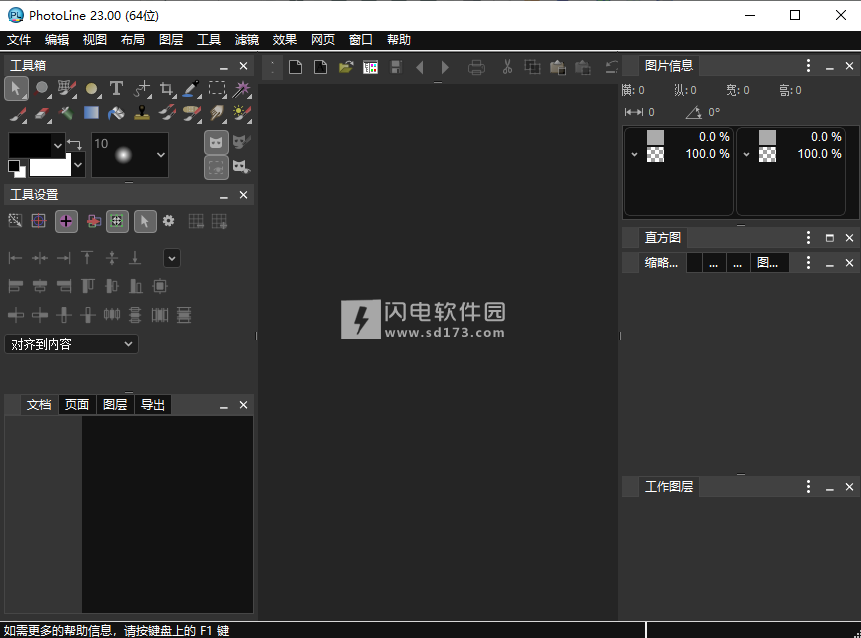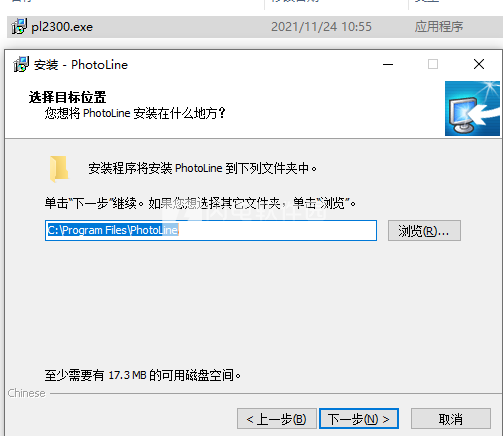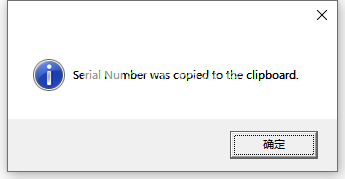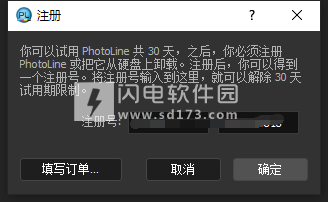PhotoLine是一款来自德国的功能强大的图像编辑和处理软件,支持扫描仪输入、图层等等功能,具备与Photoshop相似的方方面面,在某种程度上,它和PhotoShop一样好用。也支持许多现成的滤镜和特效功能,轻轻松松就能做出一些Photoshop实现起来比较困难的令人惊
PhotoLine是一款来自德国的功能强大的图像编辑和处理软件,支持扫描仪输入、图层等等功能,具备与Photoshop相似的方方面面,在某种程度上,它和PhotoShop一样好用。也支持许多现成的滤镜和特效功能,轻轻松松就能做出一些Photoshop实现起来比较困难的令人惊讶的影像效果。。不仅支持 Layer,并且内建许多现成的滤镜和特效功能,轻轻松松就能做出令人惊讶的影像效果!有一个功能很不错,体积很小却能读取PhotoShop文件。想想如今连ACDSee的安装程序都近20兆,这么小巧又强劲的软件是不是让人难以置信?本软件采用程序虚拟化技术封装成单文件,运行就是中文注册版。
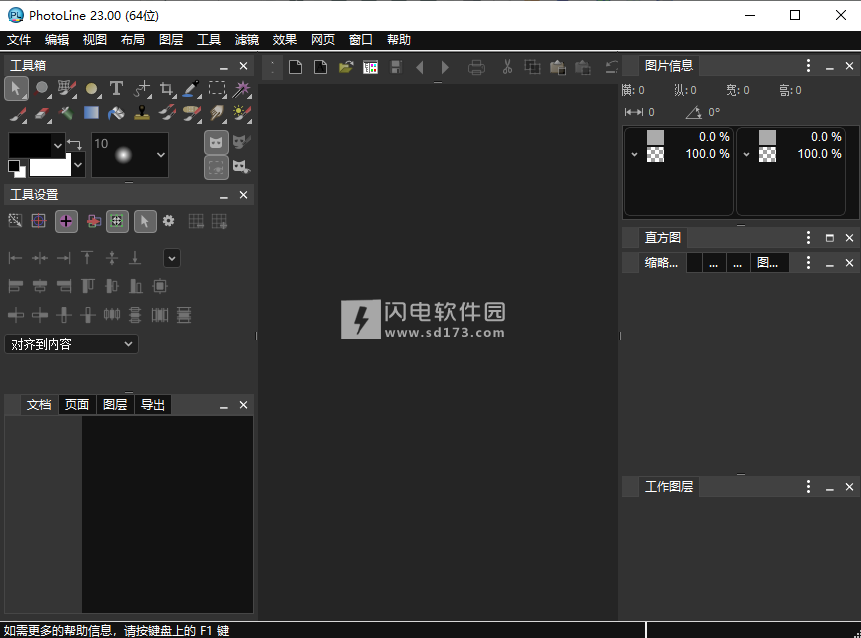
主要特性有:
1)支持单页图片或多页文档,支持常见的图形图像文件格式,psd、pdf也支持的不错;
2)支持像素、矢量或文字图层及编组,调整图层,图层效果,通道,蒙版和外挂滤镜;
3)各种专业绘画、调整、辅助和历史记录工具应有尽有,内置画笔、图案、效果和滤镜很丰富;
4)支持模板、日历,自带图片浏览器、幻灯功能和图像格式批量转换;
5)文字排版工具强大,支持图文绕排、自动页码、路径文字、多块多页文字连续排版,标尺控制段落缩进;
6)支持切片、按钮设计器和gif动画等网页设计功能,甚至能输出swf格式的flash。
PhotoLine 23新功能
一、图形和布局改进
1、网格渐变
网格渐变是一种新型图层,与简单渐变非常相似,但在普通渐变中,所有颜色都在一条线上,而在网格渐变中,它们排列在网格中。因为网格是由曲线而不是直线组成的,所以它可以用来快速创建图形,而这在传统方式中是相当费力的。
网格点之间的颜色可以双三次和双线性插值。
使用工具栏中的“网格渐变”工具创建和编辑网格渐变。
2、可选配颜色图案颜色
在颜色编辑器中,现在可以为所有图案颜色指定一种颜色。这很有用,例如,当您需要为影线着色时。
模式是基于矢量图形还是基于图像并不重要
3、使用矢量图层裁剪更灵活
对于矢量图层,您现在可以指定如何剪辑。设置“路径”时,矢量路径用于裁剪,“形状”设置线条样式的轮廓以及矢量层填充时的路径内部。对于“亮度”,图层的亮度用于剪辑。图层的部分透明或深色区域的效果比浅色、不透明区域的效果小:
(在“裁剪”下的“图层属性”对话框中,仅适用于矢量图层)
4、矢量点的数值定位
通过双击选中的矢量点,可以改变所有选中点的位置。相应的对话框现在还提供预览。除了之前同步移动所有点的方法之外,现在还可以将所有点的x或y坐标设置为相同的值。
5、矢量工具改进矢量工具改进
曲线创建工具:
新线可以通过自动引导对齐到45°的倍数。
编辑矢量点:
按住Shift键可沿原始线移动线点。
编辑矢量点和曲线创建工具:
在工具设置中,现在有图标显示移动曲线辅助点时的选项:
对称、沿先前方向并与关联的辅助点同步。这些也可以相互组合。
二、图像处理的改进
1、焦点堆叠
通过对焦堆叠,您可以为一个主体拍摄多张照片并在每张照片中移动焦点。焦点堆叠然后从这些图像中计算出更清晰的整体图像。
2、拼接
使用缝合功能,您可以组合多张照片以创建全景图像。
常规格式的几个单独的图像......
三、文件格式改进
1、PDF
导出PDF/X-4和PDF/A
PhotoLine现在可以导出PDF/-4文件。或者,也可以同时转换为CMYK。
此外,还支持PDF/A-1b和PDF/A-2u用于数字文档的长期存档。
本色模式
现在,您可以导入,编辑和PhotoLine出口无色模式。
无效果的剪辑层
PDF文件通常包含许多无效果的剪辑层。现在可以在导入过程中更好地删除这些内容。
可以导入和导出网格渐变。
2、各种各样的
动画
您现在可以以PNG(APNG)和WebP格式加载和保存动画。
JPEG XL
可以加载和保存“JPEG XL”格式的图像。
原始导入
原始导入现在支持DHT插值。此外,X-Trans解码已得到加速(适用于Fuji raw)。
现在在加载和保存时支持PNG格式的EXIF数据。
PSD导入
许多小的改进。
SVG导
入网格渐变可以导入,许多小改进。
OpenEXR
相关颜色通道也可以使用长通道名称进行识别。
FITS和SER导入
天文领域使用的文件格式FITS和SER可以直接读取。
四、各种各样的
1、新动画对话框
新的动画对话框可用于创建或编辑经典的基于图像的动画。在这种类型的动画中,文档的每一层都成为动画的单个帧,类似于翻书。
此类动画可以保存为GIF、PNG或WebP并在网页上使用。
您可以通过窗口菜单在文档窗口中激活预览。
您还可以将动画的帧保存为单独的文件。这也可以通过“Web>导出单帧”菜单来完成。
(在“视图>面板>动画”下的菜单中)
五、小改进
布局>文字转图片
如果已为照片中的人物指定名称,则可以在图像中标记这些人物。也可以在一个文本层中输出名称。
新过滤器“最小回合”(在“过滤器>其他>最小回合”下的菜单中)
过滤器对话框和颜色编辑器中的
颜色选择器现在,当按下Ctrl(Windows)或Command(macOS)键绘制区域时,这些颜色选择器还可以从图像区域读取颜色。
曲线
现在有滑块来设置上限和下限。
曲线编辑器
移动曲线点时,可以使用Alt键将其捕捉到网格。Shift键仅更改点的y位置。
绘画工具
Shift+单击从最后一个位置到单击位置画一条线。
浏览面板
您现在可以在资源管理器/查找器中显示多个文件。
浏览面板
在地图上查看GPS信息已得到扩展。现在可以在地图上显示多个图像的位置。每个位置还显示预览,并在单击时引用原始文件。
文本工具
如果通过图层工具意外缩放了具有动态大小的文本图层,则可以通过工具设置将其转换回动态文本图层。
移动手工具
双击可将文档缩放至100%并将单击位置居中。再次双击可恢复先前的缩放和可见区域。
安装激活教程
1、在本站下载并解压,如图所示

2、安装程序,选择软件安装路径
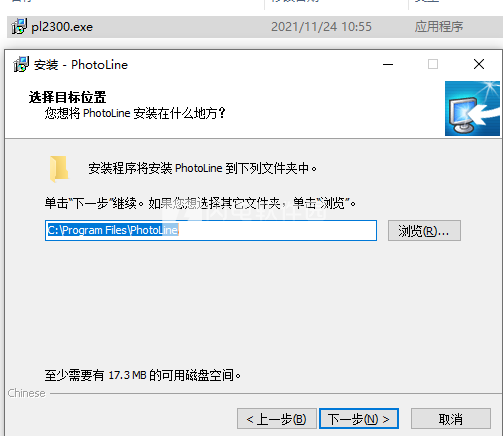
3、安装完成,将oleacc.dll、msimg32.dll复制到安装目录中,运行PLkeygen.exe,如图所示,注册码已经复制到剪贴板
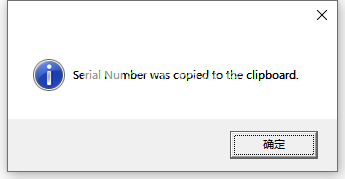
4、运行软件,点击注册,粘贴注册码进行注册
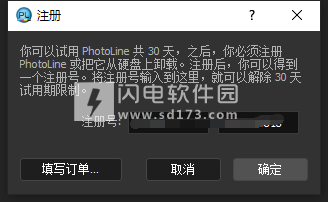
 超强图像处理工具 PhotoLine 25.00 中文激活版
超强图像处理工具 PhotoLine 25.00 中文激活版
 超强图像处理工具 PhotoLine 25.00 中文激活版
超强图像处理工具 PhotoLine 25.00 中文激活版